فیس بوک یکی از محبوب ترین پلتفرم ها برای به اشتراک گذاری ویدیو است. با این حال، دانلود ویدیوها از فیس بوک، به خصوص ویدیوهای خصوصی، به سادگی کلیک راست و ذخیره کردن آن نیست.
در حالی که فیس بوک گزینه دانلود داخلی ویدیویی برای محتوای خصوصی ارائه نمی دهد، راه های مختلفی برای دانلود ویدیوهای خصوصی فیس بوک با استفاده از ابزارهای آنلاین رایگان وجود دارد. در این راهنما، ما سه روش قابل اعتماد ارائه خواهیم کرد-FDownloade و Vidsaver- برای کمک به دانلود فیلم های خصوصی فیس بوک با خیال راحت و آسان.
ملاحظات مهم قبل از دانلود یک ویدیوی خصوصی فیس بوک
قبل از اینکه دستورالعمل های گام به گام را توضیح دهیم، اجازه دهید در مورد برخی از ملاحظات مهم حقوقی و اخلاقی صحبت کنیم:
حریم خصوصی و مجوز
دانلود ویدیوهای خصوصی فیس بوک فقط در صورتی باید انجام شود که به آنها دسترسی داشته باشید، یا به این دلیل که مالک محتوا هستید یا اجازه شخصی که ویدیو را ارسال کرده است.
محدودیت های قانونی
به خاطر داشته باشید که دانلود ویدیوها بدون اجازه یا دانلود محتوای دارای حق چاپ برای مقاصد تجاری غیرقانونی است و شرایط خدمات فیس بوک را نقض می کند.
استفاده شخصی
ابزارهای این راهنما برای استفاده شخصی و غیرتجاری طراحی شده اند. به محتوای دیگران احترام بگذارید و فقط ویدیوهایی را دانلود کنید که مجاز به دسترسی به آنها هستید.
اکنون که قوانین قانونی را پاک کردیم، بیایید بهترین روشها برای دانلود ویدیوهای خصوصی فیس بوک را بررسی کنیم. هر ابزار به روشی بسیار مشابه کار می کند.
1. FDownloader: کاربرپسندترین گزینه
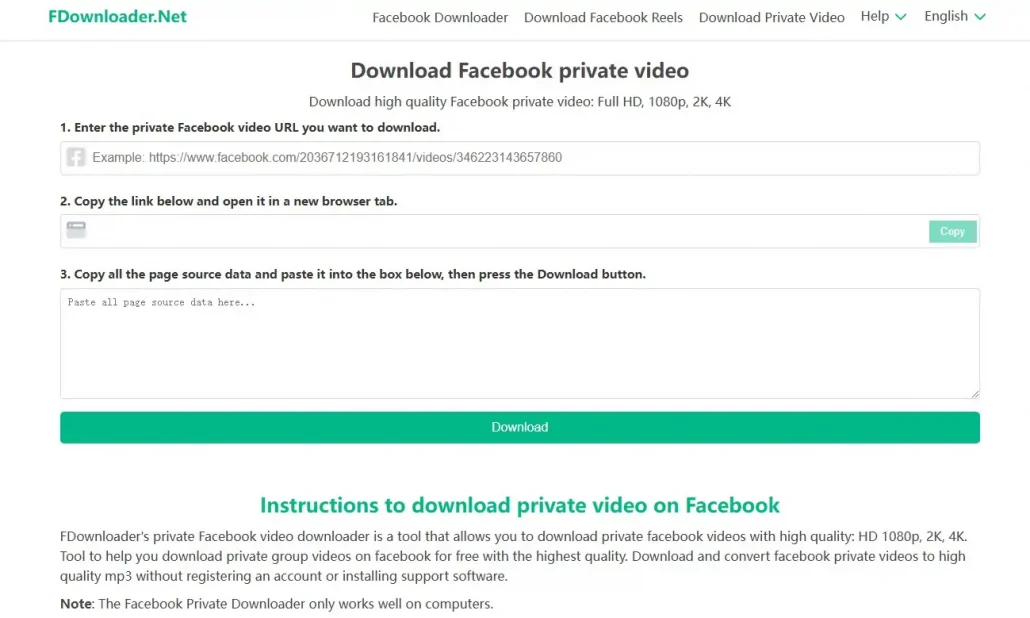
FDownloader یک ابزار آنلاین عالی برای دانلود ویدیوهای خصوصی از فیس بوک است. استفاده از آن آسان است و نیازی به نصب هیچ نرم افزاری ندارد. چه یک کاربر مبتدی یا یک کاربر باتجربه باشید، این ابزار فرآیند ذخیره ویدیوهای خصوصی در fb را ساده می کند.
نحوه دانلود ویدیوهای خصوصی فیس بوک با استفاده از FDownloader
مرحله 1: ویدیوی فیس بوک را پیدا کنید
فیس بوک را باز کنید و ویدیوی خصوصی را که می خواهید دانلود کنید پیدا کنید. برای دسترسی به محتوای خصوصی باید وارد حساب فیسبوک خود شوید.
مرحله 2: URL ویدیو را کپی کنید
روی ویدیو کلیک راست کرده و روی «Copy Video URL» کلیک کنید یا روی منوی سه نقطه کلیک کنید و Copy Link را انتخاب کنید.
مرحله 3: منبع صفحه را مشاهده کنید
در هر نقطه از صفحه (نه روی ویدیو) کلیک راست کرده و "View Page Source" را انتخاب کنید یا Ctrl + U (در ویندوز) یا Command + Option + U (در Mac) را فشار دهید تا کد منبع HTML باز شود.
مرحله 4: کد منبع صفحه را کپی کنید
کل منبع صفحه را انتخاب کنید (Ctrl + A یا Command + A را فشار دهید) و آن را کپی کنید (Ctrl + C یا Command + C).
مرحله 5: از FDownloader دیدن کنید
یک تب جدید در مرورگر خود باز کنید و FDownloader را جستجو کنید. به وب سایت آنها بروید.
مرحله 6: کد منبع را بچسبانید
در صفحه اصلی FDownloader، کادری با عنوان «دانلود ویدیوی خصوصی» را مشاهده خواهید کرد. کد منبع صفحه را که کپی کرده اید در این کادر قرار دهید.
مرحله 7: روی دانلود کلیک کنید
پس از چسباندن کد، روی دکمه دانلود کلیک کنید. این ابزار ویدئو را پردازش می کند و گزینه هایی را برای دانلود ارائه می دهد.
مرحله 8: کیفیت ویدیوی خود را انتخاب کنید
بسته به آنچه در دسترس است، کیفیت ویدیوی دلخواه خود را مانند HD، 1080p یا 720p انتخاب کنید.
مرحله 9: فیلم را دانلود کنید
پس از پردازش ویدیو، به طور خودکار بارگیری در رایانه شما شروع می شود.
در اینجا یک ویدیوی YouTube است که مراحل را به طور کامل توضیح می دهد.
2. Vidsaver: دانلودهای ویدیویی با کیفیت بالا
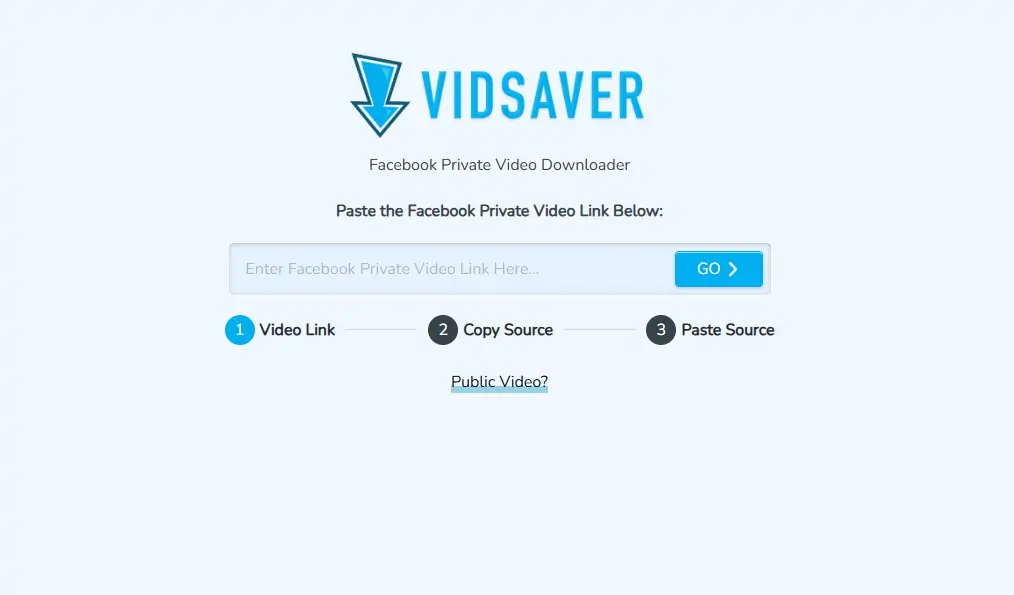
Vidsaver ابزار آنلاین دیگری است که مشابه FDownloader کار می کند. این به دلیل پشتیبانی از دانلودهای ویدیویی با کیفیت بالا، از جمله ویدیوهای HD و حتی 4K، در صورت موجود بودن شناخته شده است.
نحوه دانلود ویدیوهای خصوصی فیس بوک با استفاده از Vidsaver:
مرحله 1: مکان ویدیو را پیدا کنید
به فیس بوک بروید و ویدیوی خصوصی را که می خواهید دانلود کنید پیدا کنید. مطمئن شوید که وارد فیس بوک شده اید.
مرحله 2: URL ویدیو را کپی کنید
روی ویدیو کلیک راست کنید و روی Copy Video URL کلیک کنید یا ویدیو را باز کنید و لینک را از نوار آدرس کپی کنید.
مرحله 3: از Vidsaver بازدید کنید
یک تب جدید باز کنید و Vidsaver را جستجو کنید. به وب سایت رسمی Vidsaver بروید.
مرحله 4: URL را جایگذاری کنید
در صفحه اصلی Vidsaver، کادری را می بینید که می توانید پیوند ویدیو را در آن جایگذاری کنید. URL کپی شده را در این کادر قرار دهید.
مرحله 5: منبع صفحه را استخراج کنید
روی صفحه (دور از ویدیو) کلیک راست کرده و "View Page Source" را انتخاب کنید. تمام کدها را از منبع صفحه کپی کنید.
مرحله 6: کد منبع را بچسبانید
کد منبع صفحه را در کادر ورودی Vidsaver قرار دهید.
مرحله 7: فیلم را دانلود کنید
Vidsaver ویدیو را پردازش می کند و گزینه های دانلود را در اختیار شما قرار می دهد. کیفیت مورد نظر خود را انتخاب کنید و دانلود را شروع کنید.
مرحله 8: ویدیو را ذخیره کنید
رزولوشن (HD، 1080p، و غیره) را انتخاب کنید، و دانلود ویدیو در دستگاه شما آغاز می شود. اگر میخواهید برای بارگیری ویدیوها در قالبهای مختلف، از جمله محتوای با کیفیت بالا، انعطافپذیری داشته باشید، Vidsaver یک گزینه عالی است.
سوالات متداول درباره دانلودکننده ویدیوی خصوصی فیس بوک
1. آیا بارگیری فیلم های خصوصی فیس بوک قانونی است؟
بله، اما فقط در صورت داشتن اجازه. دانلود ویدیوهایی که مالک آنها نیستید یا اجازه استفاده از آنها را ندارید نقض شرایط فیس بوک است و همچنین ممکن است قوانین کپی رایت را نقض کند.
2. آیا می توانم فیلم های فیس بوک را با کیفیت بالا دانلود کنم؟
بله، اگر ویدیو با کیفیت HD، 1080p یا حتی 4K در دسترس باشد، ابزارهای فهرست شده در اینجا (مخصوصا Vidsaver) به شما امکان می دهند آن را با بهترین کیفیت ممکن دانلود کنید.
3. آیا استفاده از این ابزارها بی خطر است؟
بله، ابزارهای ذکر شده در این راهنما تا زمانی که از وب سایت های رسمی استفاده می کنید ایمن هستند. مراقب سایر سایت های کمتر شناخته شده ای باشید که ممکن است خطرات امنیتی ایجاد کنند.
4. آیا می توانم ویدیوهای فیس بوک را در تلفن خود بارگیری کنم؟
بله، این ابزارها روی مرورگرهای موبایل نیز کار می کنند، بنابراین می توانید ویدیوها را مستقیماً در تلفن خود دانلود کنید.
